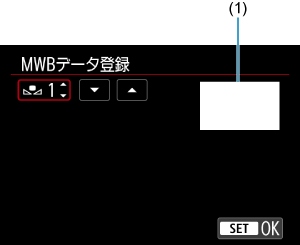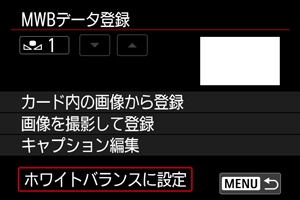マニュアルホワイトバランス
マニュアルホワイトバランス(MWB)では、撮影する場所の光源下で撮影した画像(MWBデータ)を使用して、ホワイトバランスを設定します。
MWBデータを登録する
その場で撮影して登録する方法と、カードに記録されている画像から登録する方法があります。
参考
- MWBデータは、カメラに最大5件登録することができます。
- 静止画と動画で異なるMWBデータを使用する場合は、静止画用と動画用を個別に登録してください。
その場で撮影して登録
クイック設定から登録する場合
-
ボタンを押す

- [ホワイトバランス]の項目を選びます。
-
[マニュアル]を選ぶ

- [
*]を選び、
を押します。
- [
-
MWBデータを登録する番号を選ぶ

を回すか、
を左右に押して1~5の番号を選び、
ボタンを押します。
-
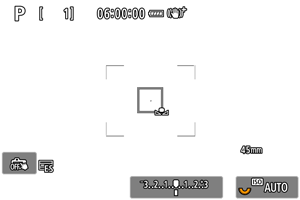
- カメラにMWBデータが登録されます。
- 登録したMWBデータで撮影するときは、登録したMWBデータを選んで撮影するを参照してください。
メニューから登録する場合
-
MWBデータを登録する番号を選ぶ
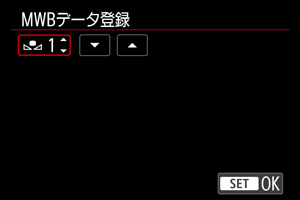
を押します。
を回すか、
を上下に押して[
]の番号(1~5)を選び、
を押します。選択した番号にMWBデータが登録されます。
-
[画像を撮影して登録]を選ぶ
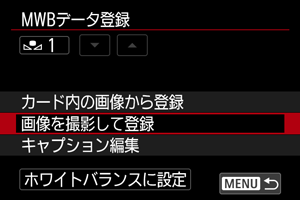
-
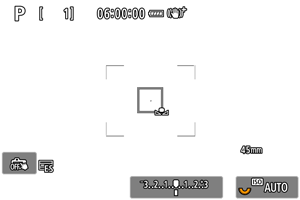

- カメラにMWBデータが登録されます。
- 登録したMWBデータで撮影するときは、登録したMWBデータを選んで撮影するを参照してください。
カードに記録されている画像から登録
-
白い無地の被写体を撮影する
- MWBデータ登録時の撮影についてを参考にして、白い無地の被写体を撮影します。
-
MWBデータを登録する番号を選ぶ
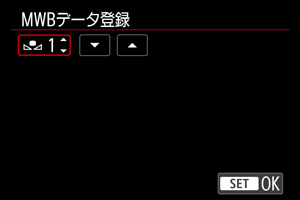
を押します。
を回すか、
を上下に押して[
]の番号(1~5)を選び、
を押します。選択した番号にMWBデータが登録されます。
-
[カード内の画像から登録]を選ぶ
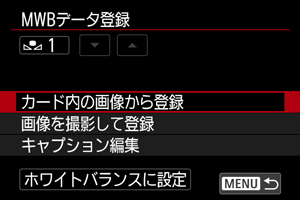
- カードに記録されている画像が表示されます。
-
MWBデータ登録用の画像を選ぶ
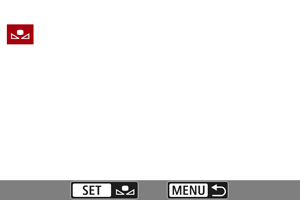
を回して手順1で撮影した画像を選び、
を押します。
-
カメラにMWBデータを登録する
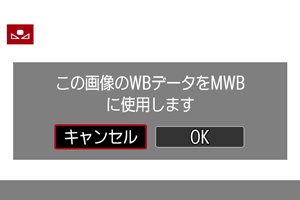
- メッセージを確認して[OK]を選ぶと、カメラにMWBデータが登録されます。
- 登録したMWBデータで撮影するときは、登録したMWBデータを選んで撮影するを参照してください。
注意
- 手順1で撮影した画像の露出が、標準露出から大きく外れていると、正確なホワイトバランスが設定されないことがあります。
-
以下の画像は選択できません。
- ピクチャースタイルを[モノクロ]に設定して撮影した画像
- 多重露出画像
- トリミングした画像
- 他のカメラで撮影した画像
MWBデータ登録時の撮影について
MWBデータ登録時は、以下を参考にして白い無地の被写体を撮影してください。
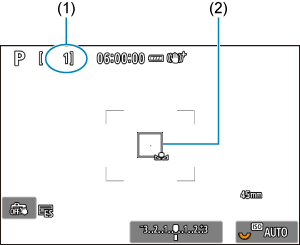
- 画面左上と表示パネルに選択した番号(1)が点滅します。
- (2)の枠内全体に、白い無地の被写体がくるようにします。
- 手動ピント合わせ(マニュアルフォーカス)に設定して、白い被写体が標準露出になるように撮影します。
- ホワイトバランスはどの設定でも構いません。
注意
- 撮影した画像の露出が、標準露出から大きく外れていると、正確なホワイトバランスが設定されないことがあります。
参考
- [指定された画像では適切なWBが得られないことがあります]と表示されたときは、手順1に戻って再度撮影してください。
- 白い被写体の代わりに、市販のグレーチャートや18%標準反射板を撮影する方法もあります。
- 撮影した画像はカードには記録されません。
登録したMWBデータを選んで撮影する
クイック設定から設定する場合
-
ボタンを押す

- [ホワイトバランス]の項目を選びます。
-
[マニュアル]を選ぶ

-
MWB番号を選ぶ

を回すか、
を左右に押して1~5の番号を選び、
を押します。
-
撮影する
メニューから設定する場合
登録したMWBデータにキャプションを付ける
登録したMWBデータ5件(MWB番号1~5)に、それぞれキャプション(見出し)を付けることができます。
-
MWB番号を選ぶ
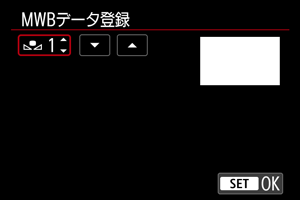
- [MWBデータ登録]の画面で、見出しを付ける番号を選びます。
-
[キャプション編集]を選ぶ
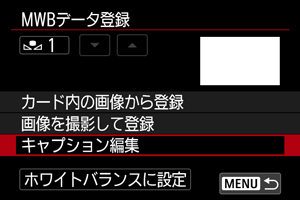
-
文字を入力する
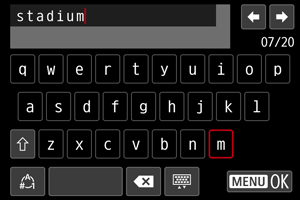
を操作して文字を選び、
を押すと入力されます。
- [
]を選ぶと、入力モードが切り換わります。
- [
]を選ぶか、
ボタンを押すと、1文字消去されます。
-
設定を終了する
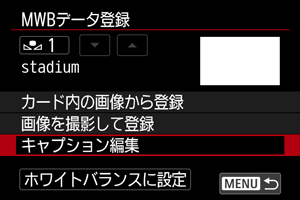
ボタンを押して[OK]を選びます。
- 設定した内容が保存され、手順2の画面に戻ります。
- 入力したキャプションが[
*]の下に表示されます。
参考
- MWBデータを登録した場所や、光源の名前などをキャプションにすると便利です。